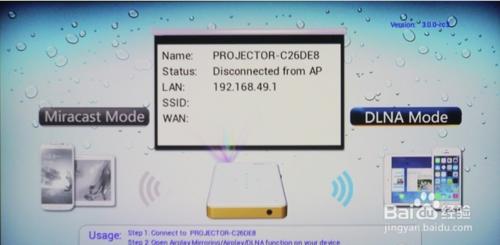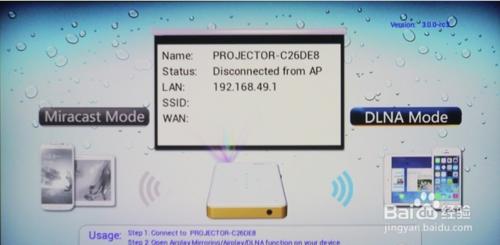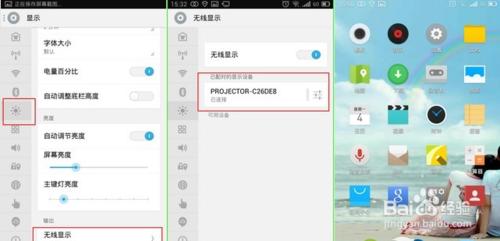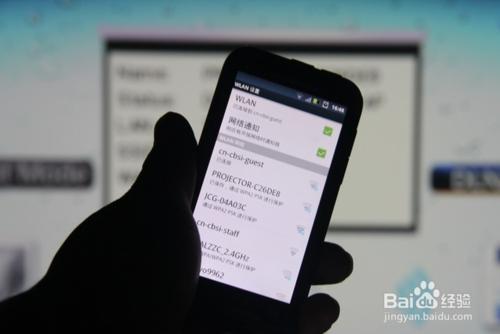看電影也會覺得屏幕太小,看著不爽,所以,也想要屏幕大點的,但是要想好攜帶省電,又要大屏幕,古人說的,二者不可兼得。不過科技發展的時代,什麼都有可能,最近入手了一個好寶貝,酷樂視Q6手機投影伴侶,可以將手機同屏在屏幕上,想要多大的屏幕都可以自己調。好東西就要拿出來分享下。魅族MX3玩轉微型投影儀?
工具/原料
魅族MX3
微型投影儀
方法/步驟
從幾何時,手機屏幕越做越大,到現在,也有不少屏幕有5.0以上,雖然說大屏幕手機看電影,玩遊戲挺好,但是,也有死穴,費電還不好攜帶,所以我一直就不喜歡大屏幕手機,一大老爺們不像妹紙們一出門就提個大包,再大屏幕手機也能放下,還好現在有移動電源,要不然,一出門,手機就要成廢鐵,不過現在越來越多的人加入低頭一族,手機再大也無所謂,一直拿在手上,我用著4.7屏幕的手機,主要是口袋隨意都可以一放,感覺手機正適合這個大小,偶爾在家的時候,WIFI一連。
無線互動投影在酷樂視Q6當中有一個專用名稱為Wifi-Display,進入該功能有Miracast和DLNA兩個子功能,可以通過滑動電源開關來切換它們。Miracast為無線鏡像功能,目前市面上較新款的安卓系統智能手機大都支持此功能;DLNA為無線推送功能,酷樂視Q6的DLNA功能同時兼容安卓系統(Android)和蘋果手機系統(iOS)。我首先來測試一下,通過安卓鏡像實現無線同屏顯示。
開關操作流程:
連接前準備:
1、向後快速推動電源開關切換Q6的無線模式為Miracast。
2、選擇一部支持Miracast鏡像功能的安卓手機,我選擇的是魅族MX3。
在魅族MX3上操作:1、在設置項中選中顯示選項;2、點擊無線顯示;3、在搜索出來的可配對設備中選擇酷樂視Q6,等待服務建立成功後即可正常使用。
測試感受:
建立連接成功之後,便可以實現手機無線同屏顯示,在手機屏幕端的操作,都會同步顯示在投影畫面上。但由於安卓鏡像相對來說不是很穩定,所以在同步時會稍有卡頓的現象,尤其是在連續的操作之後。
Q6還支持無線登陸遠程服務器,可以實現在線網絡視頻的推送,通過遠程還可以對投影機進行簡單的調節操作。安卓和iOS都可以進行遠程登陸,操作的方法也大致相同。
遠程登陸方法:
1、通過無線方式連接完Q6之後,打開手機瀏覽器,輸入192.168.49.1;
2、加載完成後選擇第一項以設定Q6的Wifi網絡,要點擊無線圖標;
3、選擇Scan,在刷新出來的信號中選擇要連接無線地址,輸入密碼點擊concent按鈕;
測試感受:
等待連接成功之後,在手機端打開視頻客戶端,播放其中的一個視頻,選擇播放器下面視頻分享功能按鍵,選擇在微型投影儀設備上播放即可。第一次操作可能會覺得有些複雜,按部就班一步一步操作也很方便。